Načíst smazané zprávy WhatsApp [iPhone a Android]
Spojení s vašimi blízkými po celém světě je nyní s WhatsApp jednodušší. Co když ale omylem smažete jednu z důležitých zpráv nebo chatu?
Jste také ve stejné situaci a hledáte způsob, jak získat smazané zprávy WhatsApp?
Aplikace pro rychlé zasílání zpráv přichází s různými funkcemi. Ve svém seznamu má také funkci smazat jakýkoli chat nebo zprávu. Ale tím se někdy stane, že ztratíte některé ze svých důležitých zpráv. Nyní jde o to, jsou tyto zprávy skutečně odstraněny z vašeho systému a můžete obnovit smazané zprávy WhatsApp? Budete překvapeni, že tyto zprávy jsou stále v úložném prostoru a můžete je načíst, pokud nejsou přepsány.
Už nehledejte, protože zde vás provedeme obnovením smazaného chatu WhatsApp na iPhone a Android. Zde se také dozvíte, jak načíst zprávy WhatsApp bez zálohování.
Část 1: Načtení smazaných zpráv WhatsApp na iPhone
Používáte iPhone a omylem jste smazali důležité zprávy WhatsApp?
1.1 Načtení zpráv WhatsApp ze zálohy chatu
Uživatelé iPhone mohou rychle obnovit své zprávy WhatsApp ze zálohy historie chatu. Nedělejte si starosti, pokud se vám nepodaří zálohovat zprávy, protože v tomto článku probereme také další metody.
Nyní se podívejme na úplný proces, pomocí kterého můžete načíst smazané zprávy WhatsApp ze zálohy.
Zde jsou jednoduché kroky k obnovení chatu ze zálohy:
- Nejprve budete muset otevřít svůj WhatsApp a přejít do „nastavení“.
- Nyní přejděte na „chaty“ a přejděte na „zálohování chatu“.
- Chcete-li obnovit smazané zprávy, vyhledejte nejnovější zálohu.

- Chcete-li nyní zobrazit smazaný chat nebo zprávy, musíte aplikaci odinstalovat ze zařízení a poté ji znovu nainstalovat.
- Vyplňte své mobilní číslo a postupujte podle pokynů na obrazovce. Když se zobrazí výzva k obnovení chatu, vyberte zálohu.
- Nyní jsou všechny smazané zprávy obnoveny. Obnoví také nedávno smazané zprávy.
Jednoduchý! Nyní můžete načíst smazané zprávy WhatsApp ze zálohy na vašem iPhone.
1.2 Obnovte zprávy WhatsApp do iPhone pomocí iTunes
Víte, že chat WhatsApp můžete obnovit prostřednictvím iTunes.
Ano, čtete správně! Pokud jste obeznámeni s iTunes, můžete s ním obnovit WhatsApp na iPhone. Zde jsou kroky, které budete muset provést pro obnovení zpráv WhatsApp na iPhone pomocí iTunes.
- Nejprve musíte aktualizovat iTunes podle nejnovějších aktualizací ve vašem systému.
- Nezapomeňte také aktualizovat firmware iOS pro bezpečnost vašich dat a zařízení.
- Nyní spusťte iTunes přes systém, kterému můžete důvěřovat.
- Poté vytvořte spojení mezi počítačem a iPhonem pomocí lightning kabelu.
- Přejděte na kartu ‘Souhrn’ v iTunes po kliknutí na název vašeho zařízení nad ní.
- Na stránce okna pod ‘Tento počítač’ klikněte na možnost ‘Obnovit zálohu’.
- Poté budete muset vybrat požadovanou zálohu iTunes a klepnout na tlačítko „Obnovit“.
- Nakonec stiskněte tlačítko ‘Obnovit’ pro potvrzení.
Takto můžete obnovit nebo načíst smazané zprávy WhatsApp na vašem zařízení iOS.
Existují však určitá omezení, když k načítání zpráv WhatsApp do iOS používáte iCloud nebo iTunes:
- Nemůžete si vybrat selektivně zálohovaná data.
- Ponechání zapnuté synchronizace iTunes, když ztratíte jakákoli data, může mít za následek ztrátu důležité zprávy navždy.
- Pokud plánujete používat iTunes k obnovení zpráv WhatsApp, musíte vypnout synchronizaci iCloud.
- Obnovení zpráv pomocí zálohy iTunes navíc znamená obnovení všech dat zařízení spolu s daty WhatsApp.
Část 2: Načtení smazaných zpráv WhatsApp na Androidu
Stejně jako iPhone můžete načíst zprávy WhatsApp ze zálohy také na telefonu Android. Zde jsou jednoduché kroky, které je třeba dodržet.
- Odinstalujte WhatsApp z telefonu Android a znovu jej nainstalujte.
- Nyní vyplňte své mobilní číslo, a když vás aplikace vyzve, můžete obnovit historii chatu WhatsApp.
- Záloha vám umožní obnovit všechny vaše staré zprávy a dokonce i smazané chaty.
Obnovte zprávy WhatsApp ze souboru automatického zálohování
Po provedení výše uvedených kroků můžete provést následující kroky k načtení smazaných chatů WhatsApp.
- Nejprve si vytvořte zálohu všech vašich aktuálních dat WhatsApp.
- Chcete-li to provést, přejděte do aplikace WhatsApp.
- Nyní přejděte do nabídky nastavení a pod ní přejděte do nastavení chatu.
- Poté zálohujte všechna svá data.
- Po spuštění zálohování uvidíte název souboru ‘msgstore.db.crypt’, takže jej přejmenujte.
- Nyní na svém telefonu Android přejděte do nastavení a vyhledejte Aplikace.
- Poté přejděte na Whatsapp a vymažte data.
- Otevřete WhatsApp a vyberte proces obnovení, když se objeví v okně.
- To pomáhá obnovit vaše data.
Část 3: Načtení smazaných zpráv WhatsApp jedním kliknutím
Můžete také vyzkoušet aplikace třetích stran a získat zpět smazanou zprávu Whatsapp jedním kliknutím. Zde se naučíme některé z nejlepších aplikací s podrobnými kroky, které vás provedou, jak získat staré zprávy WhatsApp.
3.1 DrFoneTool – WhatsApp Transfer
DrFoneTool je jedna z nejlepších aplikací pro uživatele Android a iOS. Pomocí aplikace můžete zobrazit smazané zprávy na WhatsApp. Pomocí tohoto vynikajícího nástroje můžete zálohovat své zařízení.

DrFoneTool – WhatsApp Transfer
Přeneste účet WhatsApp a historii chatu z jednoho telefonu do druhého
- Přeneste WhatsApp do nového telefonu se stejným/jiným telefonním číslem.
- Zálohujte sociální aplikace, nejen WhatsApp. Například LINE, Kik, Viber a WeChat.
- Povolit náhled podrobností zálohy WhatsApp pro selektivní obnovení.
- Exportujte zálohovaná data WhatsApp do svého počítače a prohlížejte je pomocí PDF/HTML.
- Prohlédněte si smazaná data WhatsApp snadno.
Pokud již zálohu máte, její obnovení na zařízení iOS nebo Android je velmi snadné. Vše, co potřebujete, je postupovat podle následujících kroků:
Kroky pro uživatele Androidu:
- Stáhněte si a nainstalujte DrFoneTool do svého zařízení a vyberte „Obnovit do zařízení“, které je pod funkcí WhatsApp.

- Nyní ze seznamu musíte vybrat zálohu iPhone a poté kliknout na ‘Další’.

- Nyní připojte zařízení Android k systému. Po úspěšném připojení klikněte na ‘obnovit’.
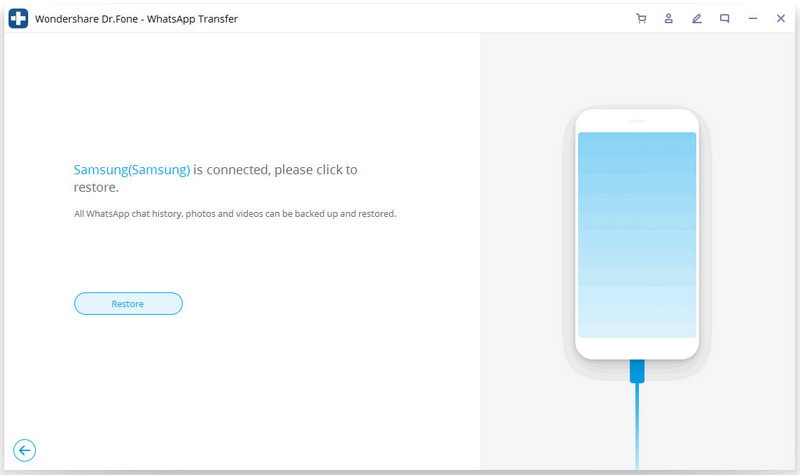
- Spustí se obnova smazaných zpráv.
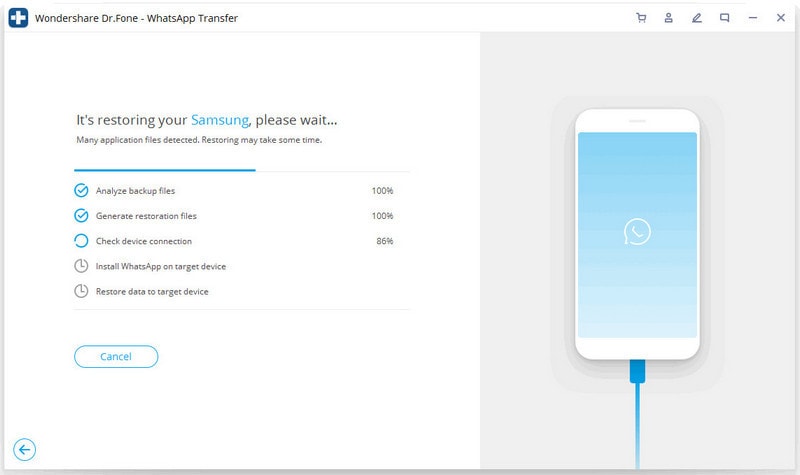
- Po dokončení obnovy se zobrazí zpráva.

Toto byly kroky pro uživatele Androidu. Postupujte podle nich pečlivě, abyste získali zpět všechny smazané zprávy.
Nyní přistoupíme k zobrazení úplných kroků pro zařízení iOS.
Když přemýšlíte o načtení smazaných zpráv WhatsApp na vašem iPhone, vyzkoušejte jednoduché kroky DrFoneTool. Získání smazaných zpráv ze zálohy zpět do jiného iPhone je velmi snadné. Zde také získáte možnost zachovat nebo smazat data z cílového telefonu.
Podívejte se na podrobné kroky, abyste své zprávy mohli brzy získat zpět.
- Připojte iPhone k systému a vyberte možnost „Obnovit zprávy do telefonu nebo zařízení iOS“. Zde uvidíte všechny své záložní soubory.
- Vyberte záložní soubor, který potřebujete obnovit. Můžete si dokonce prohlédnout první a pak se rozhodnout, který záložní soubor potřebujete obnovit.
Nástroj obnoví soubory do vašeho systému a můžete si přečíst smazané zprávy WhatsApp.
3.2 Historie upozornění
Zapomněli jste si zálohovat zprávy Whatsapp? Pak musíte přemýšlet o tom, jak obnovit smazané zprávy WhatsApp bez zálohování? No, můžete snadno získat zprávy pomocí zde uvedených metod. Pokračujte ve čtení a zjistěte, jak načíst smazané zprávy WhatsApp.
Použijte historii oznámení

Když jste si zapomněli zálohovat svůj Whatsapp a zajímalo by vás, jestli mohu načíst smazané zprávy WhatsApp, může vám s tím pomoci historie oznámení. Zde jsou následující kroky:
- Otevřete Obchod Google Play a stáhněte si „Historie oznámení“.
- V protokolu oznámení Android vyhledejte smazané zprávy Whatsapp.
- Pro přístup k „Historie oznámení“ nepotřebujete žádnou další aplikaci. Vše, co musíte udělat, je dlouze stisknout domovskou obrazovku a poté kliknout na „widgety“. Zde přejděte k činnostem a poté k nastavení. Nyní zde můžete vidět ‘protokol upozornění’.
- Nyní můžete snadno přistupovat k systému přihlášení a číst všechny smazané zprávy Whatsapp.
závěr
Když smažete kteroukoli z vašich zpráv Whatsapp z telefonu Android nebo iPhone, mohou zmizet z obrazovky telefonu. Ty jsou ale stále někde uloženy v paměti. Protože smazané zprávy nejsou trvale smazány, můžete je obnovit. Ve výše uvedeném článku jsme diskutovali o několika metodách, jak získat chat WhatsApp. Chcete-li obnovit smazané zprávy, postupujte podle výše uvedených metod.
poslední články

